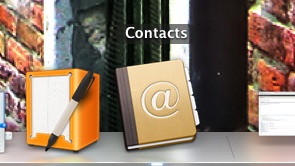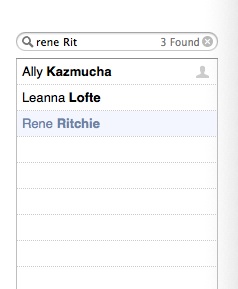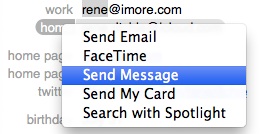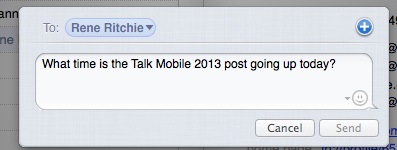آموزش ارسال iMSG در نرم افزار Contacts در مک ها

در کلاس های قبلی آموزش سیستم عامل مک ، با آموزش های ( به اشتراک گذاری فایل بین مک ها توسط AirDrop | نحوه شناسایی و پاک کردن موزیک های هم نام | اتصال و تنظیم دسته XBOX برای بازی در محیط سیستم عام مک ) در خدمت شما کاربران خوب گویا آی تی بودیم .
در این آموزش ، قصد یادگیری آموزش ارسال iMSG در نرم افزار Contacts در مک ها را داریم . همانطور که میدانید ، قابلیت ارسال iMSG در محیط سیستم عامل مک همزمان با معرفی آخرین نسخه این سیستم عامل ، یعنی شیر کوهی یا همان Mountain Lion به این سیستم عامل اضافه شد و کاربران آن قادر خواهند بود از این طریق به تمامی مک ها ( با این سیستم عامل ) آیفون ، آی پد ها و آیپاد تاچ ها ، iMSG ارسال کنند .
برای آن دسته از کاربرانی و خوانندگان گویا آی تی که با iMSG آشنایی ندارند باید این توضیح رو بدم که iMSG یک نرم افزار هست که به شما این قابلیت رو میده تا بین آیفون ها ، آی پد ها و یا آیپاد تاچ ها و همینطور بین مک ها ( دارای سیستم عامل شیر کوهی ) اقدام به ارسال پیغام هایی کنند که نیاز به اینترنت خواهد داشت و همچنین رایگان هم هستند . به این معنی که در صورتی که شخصی که پیغام را ارسال میکند و شخصی که دریافت می کند ، در صورتی که توسط اپل آیدی خود این نرم افزار رو فعال کرده باشند ، می توانند با دسترسی به اینترنت ، به طور نامحدود اقدام به ارسال و دریافت پیغام ( SMS ) ، عکس و … کنند .
ممکنه شما ضمن کار با سایر نرم افزارها در سیستم عامل مک ، بخواید بدون بلند شدن از پشت سیستم تون ، به دوتاتون ، همکاراتون و یا … پیغامی رو از طریق iMSG ارسال کنید . اما شاید تا خالا با این قابلیت سیستم عامل Mountain Lion یا همون شیر کوهی آشنا نبوده باشید . در حالت شما مجبور میشدید در صورت عدم دسترسی به آیفون ، آی پد یا آیپاد تاچ تون ، از پشت سیستم تون بلند بشید و به دنبال اونا بگردید . اما با استفاده از این قابلیت که در سیستم عامل Mountain Lion اضافه شده ، شما به راحتی میتونید این کار رو بدون هیچ مشکل انجام بدید . یکی دیگر از مزیت های این روش اینه که بدون خروج از سایر نرم افزارها میتونید این کارو انجام بدید . به این معنی که اگر در حین کار با نرم افزار دیگه ای هستید ، لازم نیست که نرم افزار رو ببندید ، یا حتی اونو Minimize کنید . خیلی راحت از طریق آموزش زیر میتونید پیغام تون رو در کوتاه ترین زمان ممکن ارسال کنید و به ادامه کارتون بپردازید .
بیشتر از این شما رو منتظر نمیذارم . با هم به سراغ آموزش میریم …
1 – ابتدا وارد نرم افزار Contacts شوید
2 – شخصی که میخواید بهش پیغام ارسال کنید رو انتخاب کنید
3 – روی لیبل شماره و یا ایمیل شخص مورد نظر کلیک کنید و ” Send Message ” رو انتخاب کنید
4 – حالا پنجره ای برای شما باز میشه و میتونید توی کادر مربوطه ، متن پیغام تون رو تایپ کنید . در این قسمت هیچگونه محدودیتی وجود نداره و هرچقدر که بخواید ، میتونید متن تون رو طولانی بنویسید . همچنین همونطور که در شکل میبینید ، میتونید از شکلک های پیشفرض نرم افزار هم در متن تون استفاده کنید . در نهایت بعد از نوشتن متن مورد نظر ، کافی است روی دکمه Send کلیک کنید تا عملیات ارسال شروع بشه .
نکته 1 : در صورتی که ایمیل و یا شماره شخص مورد نظر در سرویس iMSG ثبت نشده باشه ، شما قادر به ارسال پیغام از این طریق به شخص مورد نظر نیستید .
نکته 2 : همونطور که ذکر شد ، شما و شخص مورد نظر باید توسط اپل آیدی خود ، سرویس iMSG رو فعال کرده باشید تا بتونید از قابلیت های اون استفاده کنید . در غیر این صورت قادر به استفاده از اون نخواهید بود .